
ພື້ນທີ່ທີ່ຖືກຄັດເລືອກໃນ Photoshop ແມ່ນພື້ນທີ່ຂອງຮູບທີ່ຖືກວົງມົນດ້ວຍການຊ່ວຍເຫຼືອຂອງເຄື່ອງມືບາງຢ່າງທີ່ສ້າງການເລືອກ. ດ້ວຍພື້ນທີ່ທີ່ທ່ານເລືອກ, ທ່ານສາມາດປະຕິບັດການ ໝູນ ໃຊ້ຕ່າງໆໄດ້: ການຄັດລອກ, ການປ່ຽນແປງ, ການເຄື່ອນຍ້າຍແລະອື່ນໆ. ພື້ນທີ່ທີ່ຖືກຄັດເລືອກສາມາດຖືວ່າເປັນວັດຖຸທີ່ເປັນເອກະລາດ.
ບົດຮຽນນີ້ຈະເວົ້າກ່ຽວກັບວິທີການຄັດລອກພື້ນທີ່ທີ່ທ່ານເລືອກ.
ດັ່ງທີ່ໄດ້ກ່າວມາຂ້າງເທິງ, ພື້ນທີ່ທີ່ຖືກຄັດເລືອກແມ່ນວັດຖຸທີ່ເປັນເອກະລາດ, ສະນັ້ນມັນສາມາດຖືກຄັດລອກໄປໃນທາງທີ່ເປັນໄປໄດ້.
ໃຫ້ເລີ່ມຕົ້ນ.
ວິທີການທໍາອິດແມ່ນມີຊື່ສຽງແລະທົ່ວໄປທີ່ສຸດ. ເຫຼົ່ານີ້ແມ່ນທາງລັດແປ້ນພິມ CTRL + C ແລະ CTRL + V.
ດ້ວຍວິທີນີ້, ທ່ານສາມາດຄັດລອກພື້ນທີ່ທີ່ທ່ານເລືອກບໍ່ພຽງແຕ່ຢູ່ພາຍໃນເອກະສານດຽວເທົ່ານັ້ນ, ແຕ່ຍັງຢູ່ໃນເອກະສານອື່ນ. ຊັ້ນ ໃໝ່ ຖືກສ້າງຂື້ນໂດຍອັດຕະໂນມັດ.


ວິທີທີສອງແມ່ນງ່າຍທີ່ສຸດແລະໄວທີ່ສຸດ - ທາງລັດແປ້ນພິມ CTRL + J. ຊັ້ນ ໃໝ່ ທີ່ມີ ສຳ ເນົາຂອງພື້ນທີ່ທີ່ທ່ານເລືອກກໍ່ຖືກສ້າງຂື້ນໂດຍອັດຕະໂນມັດ. ມັນໃຊ້ໄດ້ພາຍໃນເອກະສານດຽວເທົ່ານັ້ນ.

ວິທີທີສາມແມ່ນການຄັດລອກພື້ນທີ່ທີ່ທ່ານເລືອກໄວ້ພາຍໃນ ໜຶ່ງ ຊັ້ນ. ນີ້ພວກເຮົາຕ້ອງການເຄື່ອງມື "ຍ້າຍ" ແລະກຸນແຈ ALT.


ຫຼັງຈາກການເລືອກພື້ນທີ່, ທ່ານຈໍາເປັນຕ້ອງໃຊ້ເຄື່ອງມື "ຍ້າຍ"ເມື່ອເຂົ້າຕາຈົນ ALT ແລະດຶງການເລືອກໃນທິດທາງທີ່ຖືກຕ້ອງ. ຈາກນັ້ນ ALT ປ່ອຍໃຫ້ໄປ.

ຖ້າຫາກວ່າໃນຂະນະທີ່ເຄື່ອນຍ້າຍ, ໃຫ້ຖື ປ່ຽນ, ຫຼັງຈາກນັ້ນພື້ນທີ່ພຽງແຕ່ຈະຍ້າຍໄປໃນທິດທາງທີ່ພວກເຮົາເລີ່ມຕົ້ນທີ່ຈະຍ້າຍ (ຕັ້ງຫຼືແນວຕັ້ງ).
ວິທີທີສີ່ແມ່ນການ ສຳ ເນົາພື້ນທີ່ໃສ່ໃນເອກະສານ ໃໝ່.
ຫຼັງຈາກການເນັ້ນ, ໃຫ້ກົດ CTRL + Cຫຼັງຈາກນັ້ນ CTRL + Nຫຼັງຈາກນັ້ນ CTRL + V.
ພວກເຮົາ ກຳ ລັງເຮັດຫຍັງຢູ່? ຂັ້ນຕອນ ທຳ ອິດແມ່ນຄັດລອກການເລືອກເຂົ້າໃນກະດານຕັດ. ຄັ້ງທີສອງ - ພວກເຮົາສ້າງເອກະສານ ໃໝ່, ແລະເອກະສານຖືກສ້າງໂດຍອັດຕະໂນມັດດ້ວຍຂະ ໜາດ ການຄັດເລືອກ.
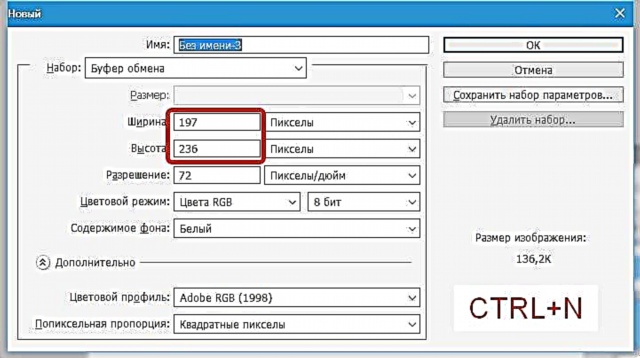
ການກະ ທຳ ທີສາມທີ່ພວກເຮົາເອົາລົງໃນເອກະສານແມ່ນສິ່ງທີ່ຢູ່ໃນຄລິບ.

ວິທີທີຫ້າ, ພື້ນທີ່ທີ່ຖືກຄັດເລືອກແມ່ນຖືກຄັດລອກໄປຫາເອກະສານທີ່ມີຢູ່ແລ້ວ. ເຄື່ອງມືດັ່ງກ່າວມີປະໂຫຍດຢູ່ທີ່ນີ້ອີກເທື່ອ ໜຶ່ງ. "ຍ້າຍ".
ສ້າງທາງເລືອກ, ເອົາເຄື່ອງມື "ຍ້າຍ" ແລະລາກພື້ນທີ່ໃສ່ແຖບເອກະສານທີ່ພວກເຮົາຕ້ອງການ ສຳ ເນົາພື້ນທີ່ນີ້.

ໂດຍບໍ່ປ່ອຍປຸ່ມເມົາສ໌, ພວກເຮົາລໍຖ້າຈົນກ່ວາເອກະສານເປີດ, ແລະອີກເທື່ອ ໜຶ່ງ, ໂດຍບໍ່ຕ້ອງປ່ອຍປຸ່ມເມົາສ໌, ຍ້າຍຕົວກະພິບໄປໃສ່ກະປ.ອງ.

ນີ້ແມ່ນຫ້າວິທີການຄັດລອກຕົວເລືອກໃຫ້ກັບຊັ້ນ ໃໝ່ ຫຼືເອກະສານອື່ນໆ. ໃຊ້ທຸກວິທີການດັ່ງກ່າວ, ໃນສະຖານະການທີ່ແຕກຕ່າງກັນທ່ານຈະຕ້ອງປະຕິບັດໃນວິທີທີ່ແຕກຕ່າງກັນ.











